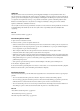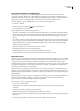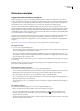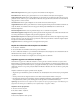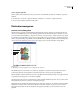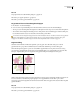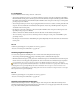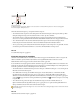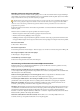Operation Manual
ILLUSTRATOR CS3
Handboek
37
Illustraties uitsnijden
Snijgebieden maken, bewerken en verwijderen
Met het snijgebied stelt u de positie van de drukkersmarkeringen in het document in en definieert u de exporteerbare
grenzen van de illustratie. In Illustrator worden illustraties standaard uitgesneden tot de grenzen van het tekengebied, die
u opgeeft wanneer u een documentprofiel selecteert in het dialoogvenster Nieuw document. U kunt uw illustraties ook
laten uitsnijden tot een vooraf ingesteld snijgebied of tot een aangepast snijgebied dat u zelf kunt instellen.
U kunt voor elk document meerdere snijgebieden maken, maar u kunt per keer slechts één snijgebied activeren. Als u
meerdere snijgebieden hebt ingesteld, kunt u al deze snijgebieden weergeven door het gereedschap Snijgebied te selecteren
terwijl u Alt (Windows) of Option (Mac OS) ingedrukt houdt. Elk snijgebied heeft een nummer, zodat u het snijgebied
gemakkelijk kunt vinden. U kunt een snijgebied op elk gewenst moment bewerken of verwijderen en u kunt bij elke afdruk-
of exporteerbewerking een ander snijgebied opgeven.
De grenzen van een snijgebied worden aangegeven met een onderbroken lijn rondom de illustratie. Gebieden buiten het
snijgebied worden grijs weergegeven als het gereedschap Snijgebied is geselecteerd. Desgewenst kunt u ook een
middenmarkering, dradenkruizen, veilige gebieden voor video, markeringen voor de schermrand en snijgebiedlinialen
weergeven.
Op www.adobe.com/go/vid0213_nl vindt u een video over het gebruik van het gereedschap Snijgebied.
Eén snijgebied instellen
1 Voer een van de volgende handelingen uit:
• Als u een aangepast snijgebied wilt instellen met het gereedschap Snijgebied, selecteert u het gereedschap Snijgebied en
sleept u in het werkgebied om het snijgebied in te stellen.
• Als u een vooraf ingesteld snijgebied wilt gebruiken, dubbelklikt u op het gereedschap Snijgebied en selecteert u een
voorinstelling voor de grootte van het snijgebied in het dialoogvenster Opties voor snijgebied. Klik vervolgens op OK.
Sleep het snijgebied naar de gewenste positie.
Als de illustratie een afloop moet bevatten, zorg er dan voor dat het deel van de illustratie buiten het snijgebied groot genoeg
is voor de afloop.
2 Klik op een ander gereedschap in het deelvenster Gereedschappen om het snijgebied vast te leggen en de modus voor
het bewerken van het snijgebied af te sluiten.
Extra snijgebieden instellen en weergeven
❖
Selecteer het gereedschap Snijgebied en voer een van de volgende handelingen uit:
• Als u een nieuw snijgebied wilt maken, houdt u Alt (Windows) of Option (Mac OS) ingedrukt en sleept u met de muis.
Elk snijgebied heeft een uniek nummer dat wordt weergegeven in de linkerbovenhoek van het snijgebied.
• Als u alle snijgebieden wilt weergeven, houdt u Alt (Windows) of Option (Mac OS) ingedrukt.
• Als u een snijgebied als het actieve snijgebied wilt instellen, houdt u Alt (Windows) of Option (Mac OS) ingedrukt en
klikt u op het snijgebied dat u actief wilt maken.
• Als u de snijgebieden een voor een wilt langsgaan, houdt u Alt (Windows) of Option (Mac OS) ingedrukt en klikt u op
een pijltoets.
Een snijgebied verwijderen
❖
Selecteer het gereedschap Snijgebied en voer een van de volgende handelingen uit:
• Klik op Verwijderen in het deelvenster Beheer om het actieve snijgebied te verwijderen.
• Als u een of meer snijgebieden wilt verwijderen, houdt u Alt (Windows) of Option (Mac OS) ingedrukt om alle
bestaande snijgebieden weer te geven en klikt u op het pictogram Verwijderen in de rechterbovenhoek van het
snijgebied dat u wilt verwijderen.
• Als u alle snijgebieden wilt verwijderen, klikt u op Alles verwijderen in het deelvenster Beheer of drukt u op Alt+Delete
(Windows) of Option+Delete (Mac OS).